Если вам необходимо переместить данные (фото, видео и т.д.) на свое iOS-устройство, то придется воспользоваться специальной программой от Apple. Рассмотрим более подробно, как синхронизировать iPhone с компьютером через iTunes.
Синхронизация с ПК
Компания Apple разработала программу, без которой не получится синхронизировать iOS-устройство с компьютерами Windows (В MacOS есть встроенный сервис).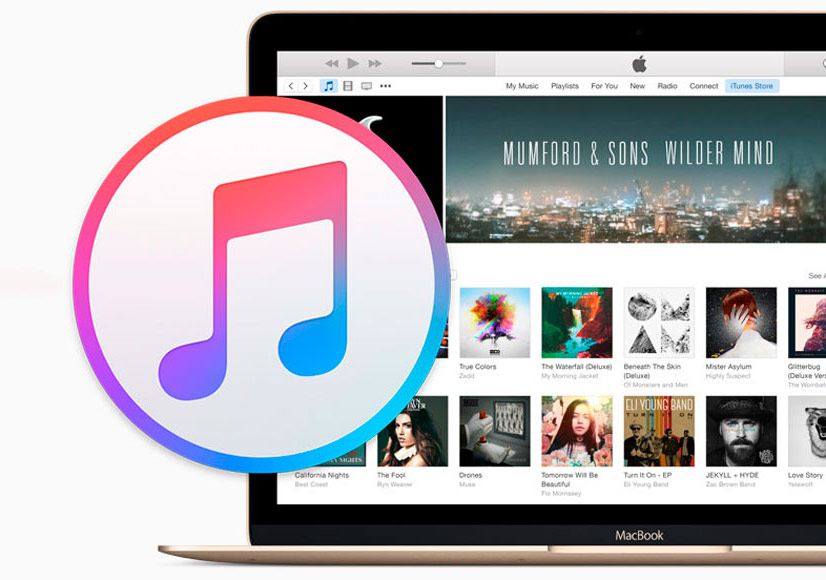
С помощью iTunes можно сохранить:
- фото;
- видео;
- подкасты;
- книги;
- музыку;
- плейлисты;
- контакты;
- календари;
- резервные копии.
Загрузить необходимые файлы в iPhone/iPad/iPod можно через USB-кабель либо Wi-Fi.
Через USB-кабель
Процесс синхронизации не занимает много времени.
- Откройте программу.
- Подключите iPhone к ПК через кабель.
- Нажмите на значок смартфона.

- В левой колонке “Настройки” выберите тип данных.

- Поставьте галочку в пункте “Синхронизировать” → укажите дополнительные параметры.
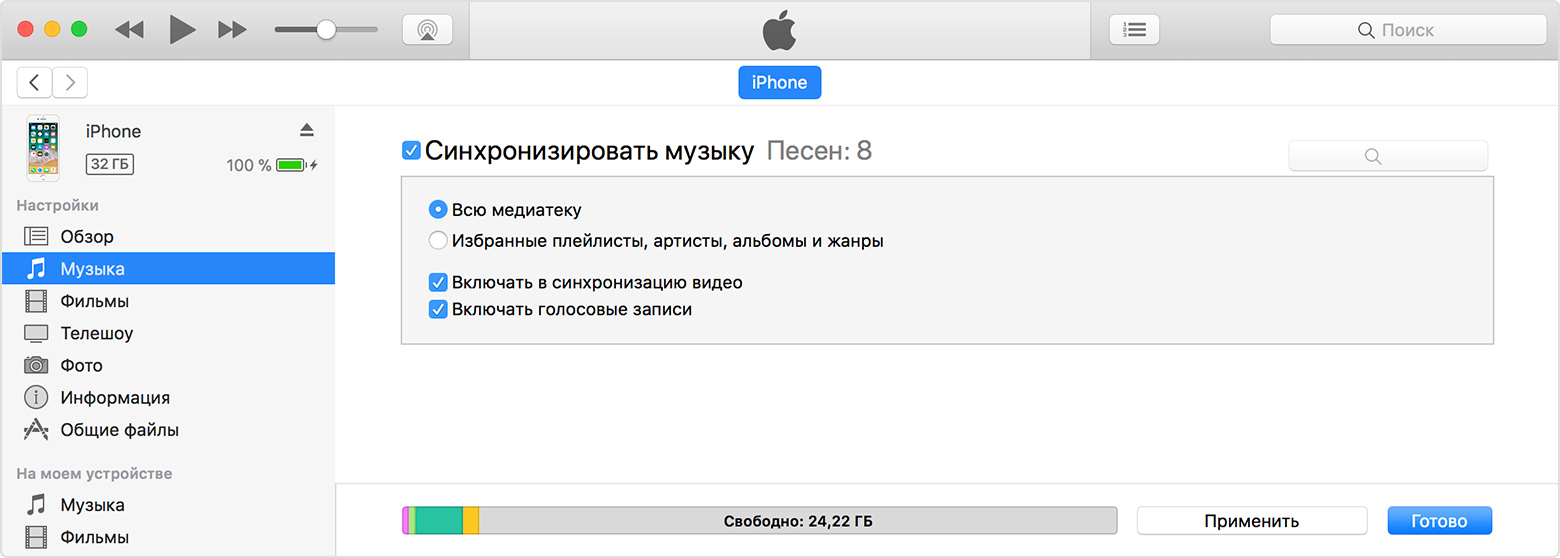
- Повторите действие для остальных типов данных из пункта “Настройки”.
Обратите внимание! Девайс можно синхронизировать лишь с одним компьютером. Если устройство подключалось к другому ПК, то отобразится соответствующее сообщение. После нажатия “Стереть и синхр.” данные с нового компьютера заменят собой старые. - Нажмите “Применить”.
- Кликните “Синхронизировать”.

Через Wi-Fi
У пользователей есть возможность передавать данные через сеть Wi-Fi, но для этого необходимо настроить iTunes.
- Откройте программу.
- Подключите iPhone к ПК через кабель.
- Кликните на значок телефона.

- Вкладка “Обзор” → “Синхронизировать с этим iPhone по Wi-Fi” → “Применить”.
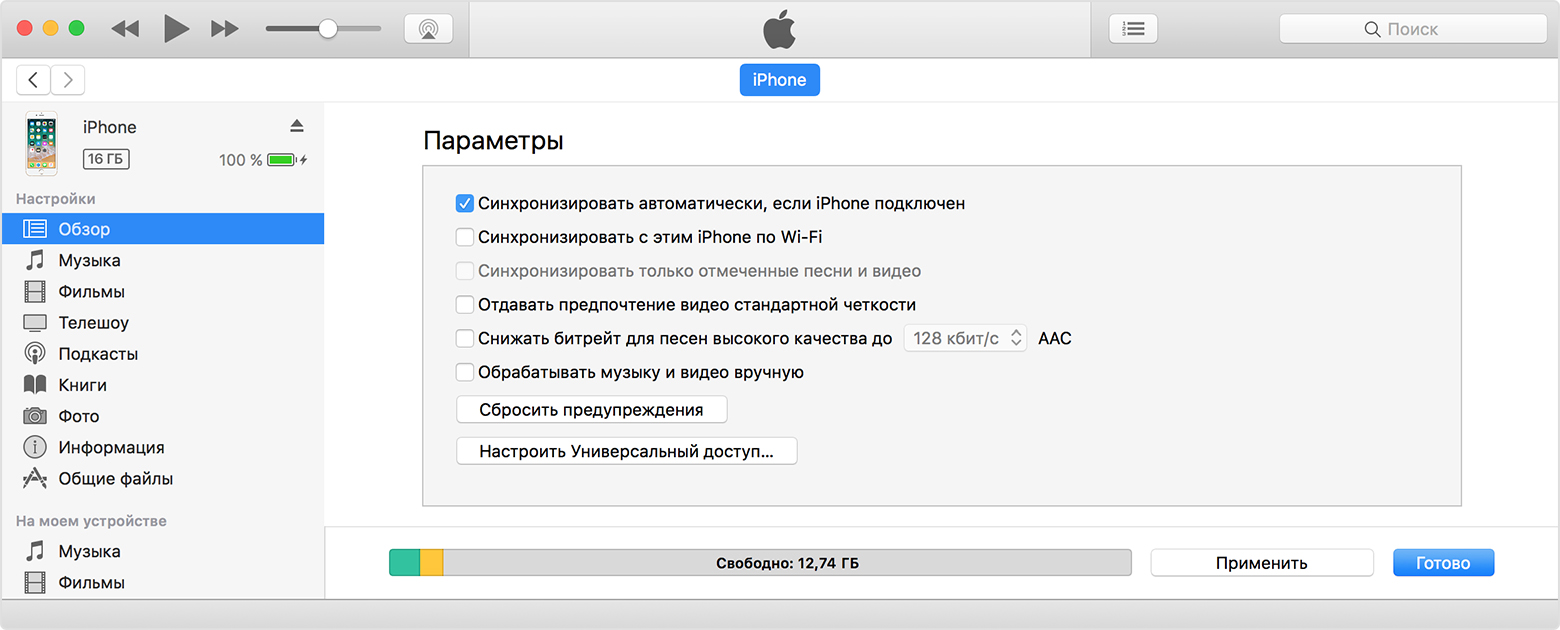
- Отключите устройство от компьютера.
- В левой колонке выберите тип данных.
- Поставьте галочку “Синхронизировать” → укажите доп.параметры.
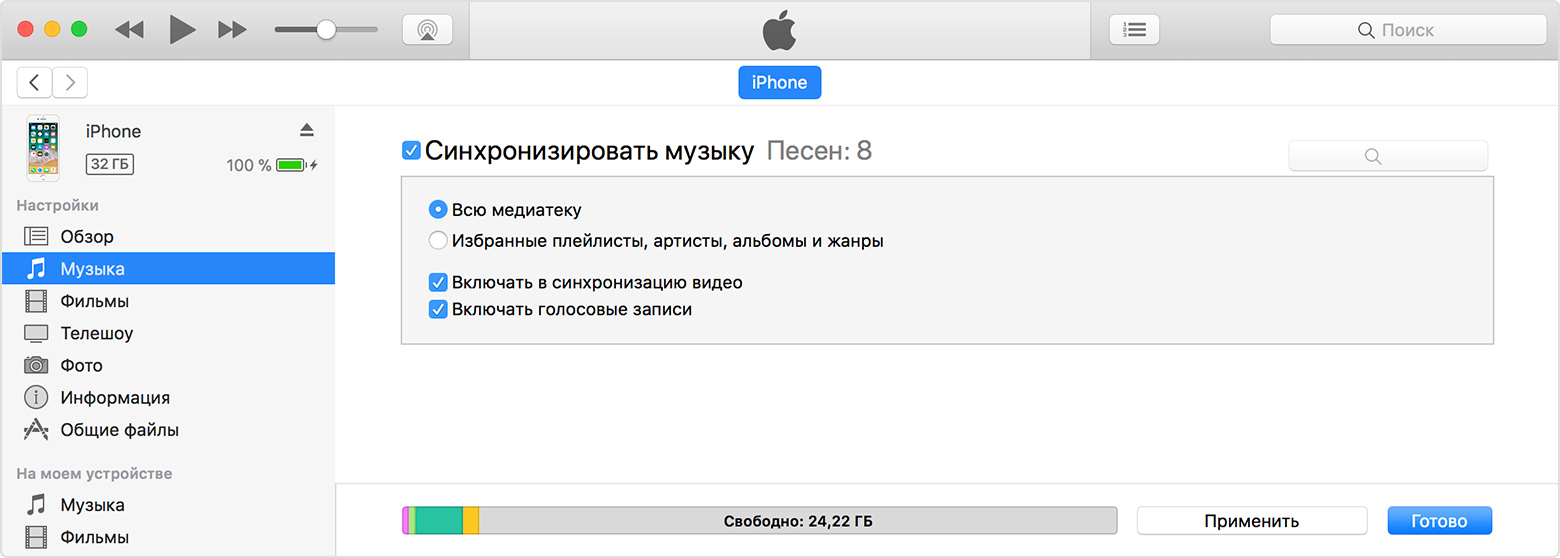
- Повторите действие для остальных пунктов.
- “Синхронизировать”.

Выводы
Процесс передачи данных между iPhone и компьютером не занимает много времени и доступен не только через USB-кабель, но также через Wi-Fi. Для этого необходимо настроить программу iTunes.










